360极速浏览器打开开发人员工具的方法
时间:2024-01-24 15:00:49作者:极光下载站人气:0
很多小伙伴在使用浏览器的过程中都会用到开发人员工具,有的小伙伴想要在360极速浏览器中也打开开发人员窗口,对网页进行更改,但又不知道该在哪里找到该设置。其实很简单,我们只需要在360极速浏览器中打开“三”图标,然后在菜单列表中打开“更多工具”选项,接着在子菜单列表中就能看到“开发人员工具”选项了,直接打开该选项就能看到开发人员窗口了。有的小伙伴可能不清楚具体的操作方法,接下来小编就来和大家分享一下360极速浏览器打开开发人员工具的方法。
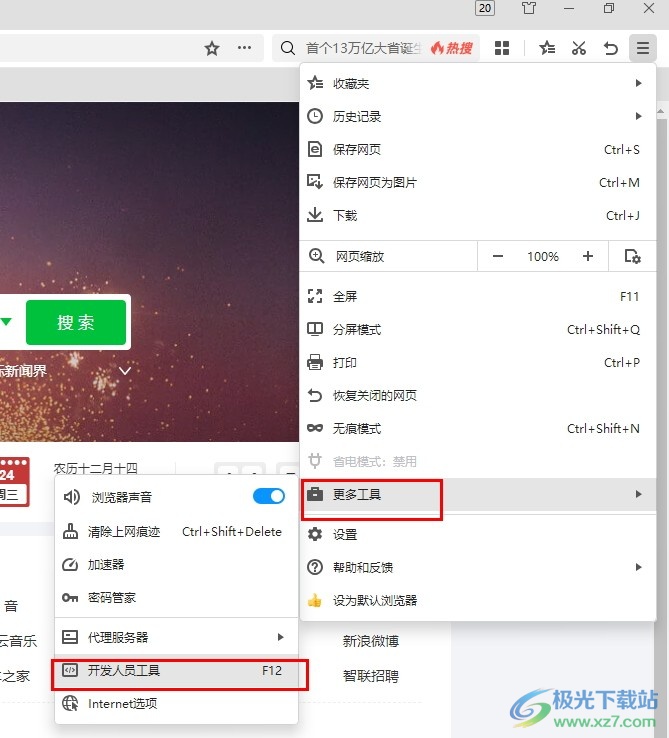
方法步骤
1、第一步,我们在电脑中打开360极速浏览器,然后在浏览器页面右上角打开“三”图标
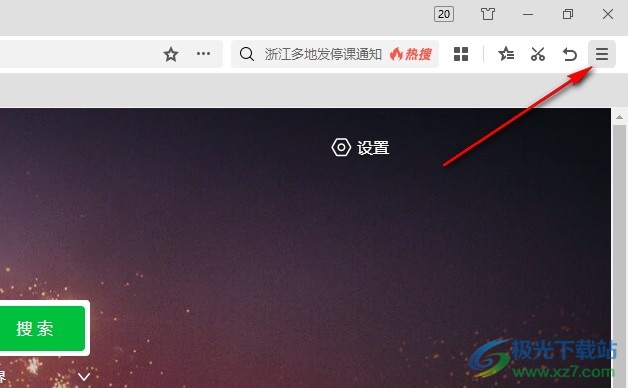
2、第二步,在“三”图标的菜单列表中,我们找到“更多工具”选项,点击打开该选项
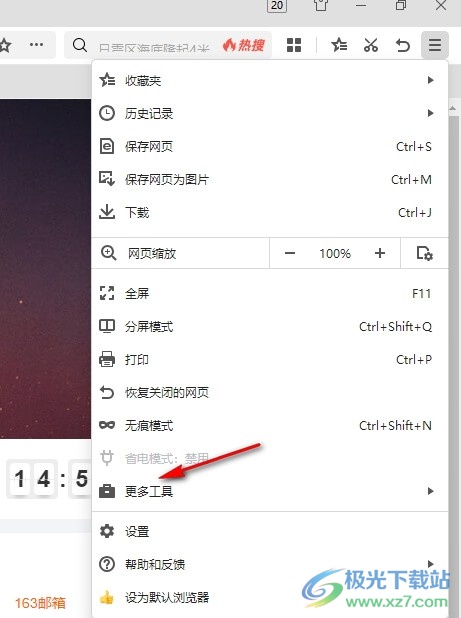
3、第三步,打开“更多工具”选项之后,我们在子菜单列表中找到“开发人员工具”选项,点击打开该选项
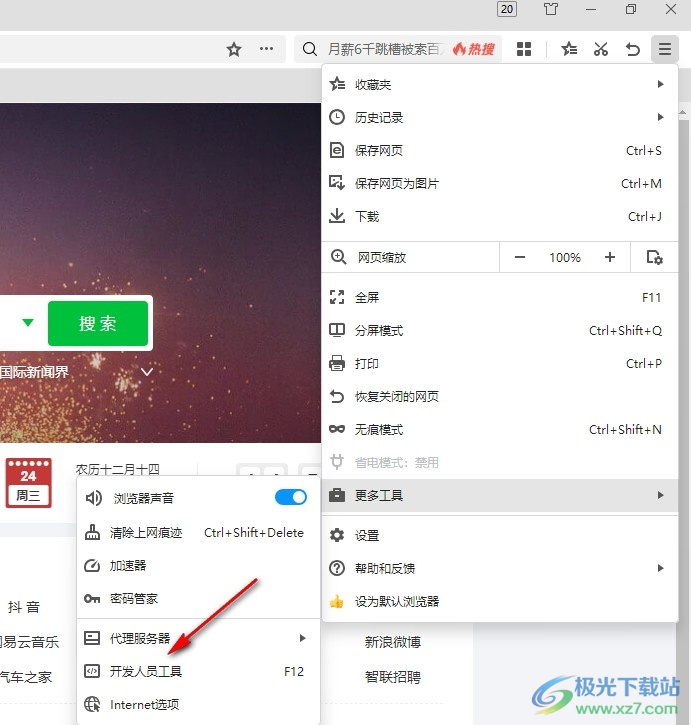
4、第四步,点击“开发人员工具”选项之后,我们在页面右侧就能看到开发人员窗口了
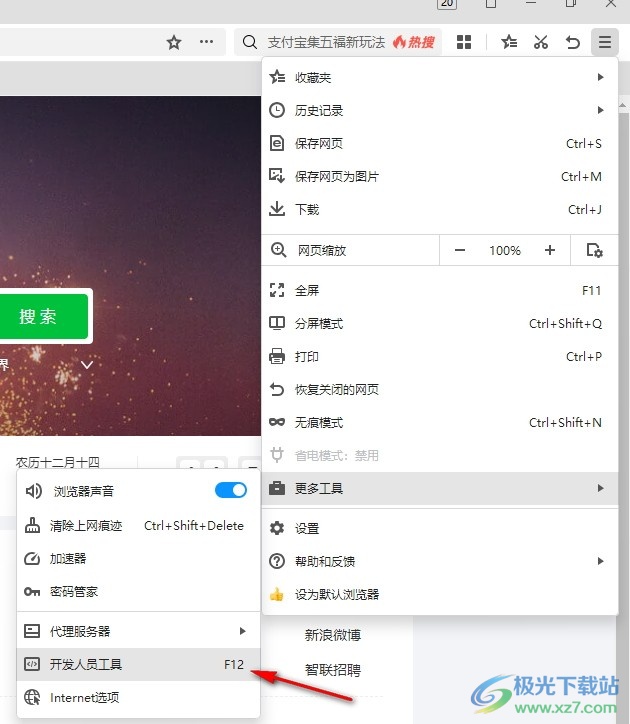
5、第五步,在360极速浏览器中,想要打开“开发人员工具”窗口,我们还可以直接使用快捷键“F12”

以上就是小编整理总结出的关于360极速浏览器打开开发人员工具的方法,我们在“360极速浏览器”中打开“三”图标,然后在菜单列表中找到“更多工具”选项,点击打开该选项,接着在更多工具的子菜单列表中找到“开发人员工具”选项,直接点击该选项即可,感兴趣的小伙伴快去试试吧。

大小:65.19 MB版本:v13.5.2044.0 官方最新版环境:WinAll, WinXP, Win7, Win10
- 进入下载

网友评论